
Здравствуйте уважаемые читатели, сегодня я рассажу Вам о том, как создается стильная рамка в фотошопе, используя всего один инструмент – изменение размера холста. Порой возникает необходимость сделать так, чтобы по периметру фотокарточки шла некая окантовка. Такие ситуации могут возникать в том случае, если вы производили редактирование фотоснимка, обрезая его часть, и в итоге соотношение сторон фотокарточки перестало быть привычным для фотопечати – 3:2. если вы просто отдадите такое фото в печать, то снимок просто обрежут до нужных размеров, удалив возможно очень важные детали фотографии. В некоторых случаях вам, просто может понадобиться преобразить фотокарточку и добавить к ней стильную рамку в фотошопе. Однако давайте приступим к описанию процедуры редактирования изображения.
Откройте картинку в графическом редакторе.
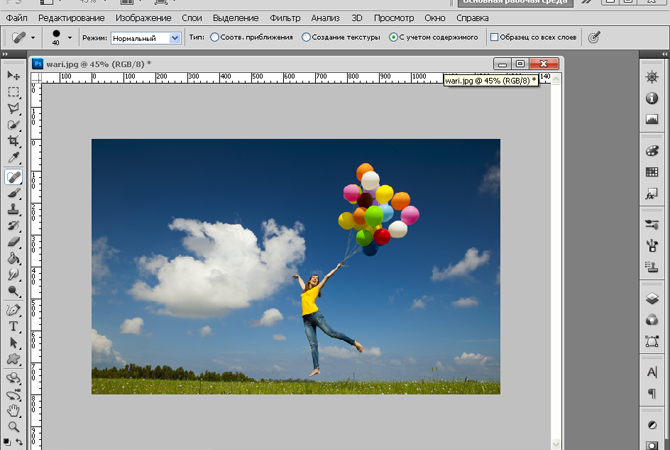
Выберите меню «Изображение – Размер холста».

В открывшемся окошке устанавливаем цвет фона черный, а размеры холста по вертикали и горизонтали увеличиваем на несколько пикселей, чтобы добавить черную окантовку вашей фотографии. Белый квадратик при этом должен стоять по центру.
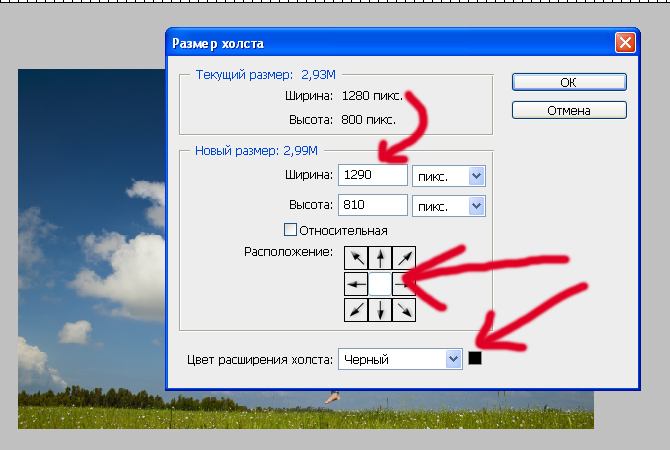
После нажатия кнопки ОК, по периметру картинки появится черная окантовка. Снова выберите меню, позволяющее изменить размер холста, и установите цвет фона на значение серый. Величина увеличения на этот раз должна быть намного большей, чем в предыдущем случае, поскольку теперь вы делаете само обрамление. Белый квадратик снова должен быть в центральном положении.
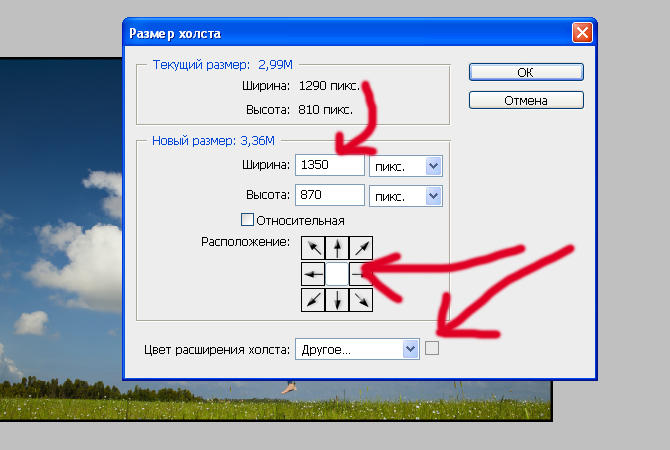
На следующем этапе вам нужно будет сделать место для подписи. Для этого снова вызываем меню изменения рабочего холста, оставляем цвет без изменения и увеличиваем вертикальный показатель так, чтобы появилось достаточно места для оформления подписи. На данном этапе важно переместить белый квадратик в верхнее положение.
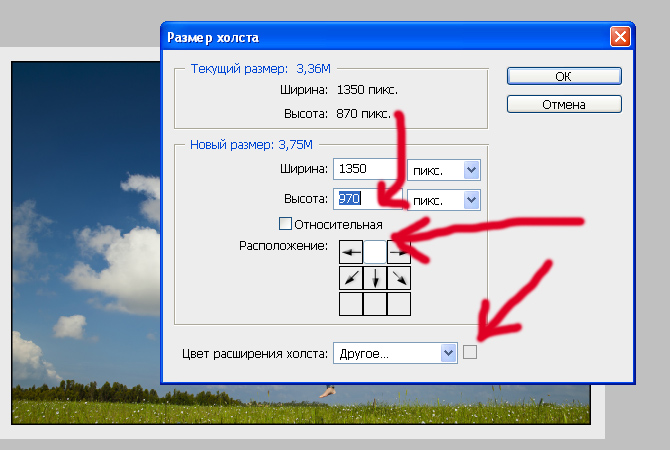
На завершающем этапе можно сделать тонкую окантовку черного цвета, чтобы снимок выглядел более стильно. Для этого добавьте к рабочему пространству еще несколько черных пикселей.
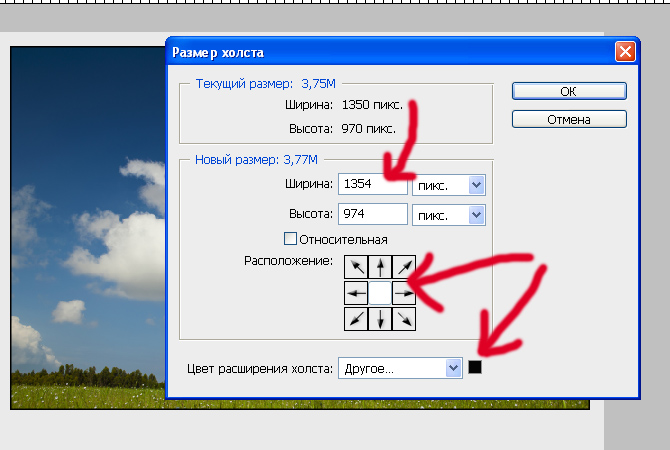
На завершающем этапе введите нужную вам надпись. И работа над картинкой будет завершена. Теперь вы знаете, как делается стильная рамка в фотошопе.

